Proxy auf Mac und iOS einrichten
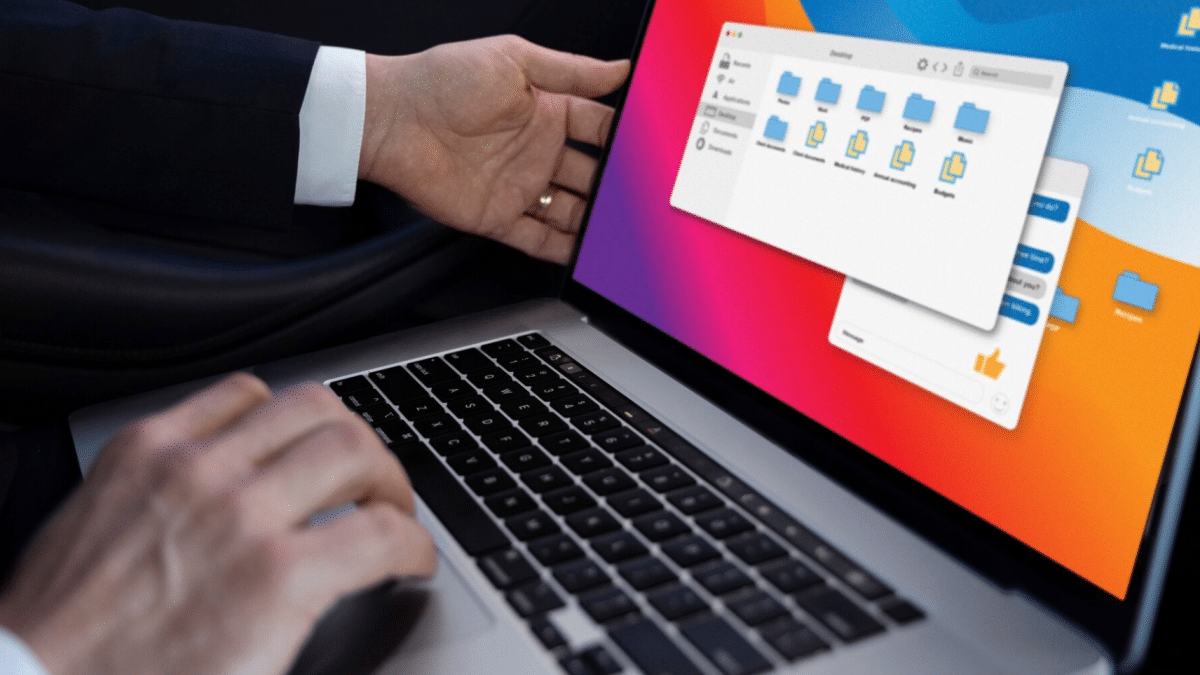
Warum einen Proxy verwenden?
Ein Proxy ist ein Vermittler zwischen Ihrem Gerät und dem Internet. Vorteile: bessere Privatsphäre, Umgehung von Geo‑Beschränkungen, zentrale Kontrolle des Datenverkehrs. Kurzdefinition: Proxy — ein Server, der Netzwerkverkehr im Auftrag Ihres Geräts weiterleitet.
Wichtige Begriffe in 1 Zeile:
- Proxy-Server: Externer Rechner, der Anfragen weiterleitet.
- HTTP/HTTPS-Proxy: Protokolltyp für Webverkehr.
- SOCKS: Flexibler Proxy für verschiedene Protokolle.
- Authentifizierung: Benutzername/Passwort zur Nutzung des Proxys.
Inhaltsübersicht
- Auswahl und Vorbereitung
- macOS: Einrichtung und Test
- iOS: Einrichtung und Test
- Safari-spezifische Schritte
- Sicherheit, Datenschutz und Compliance
- Fehlersuche und typische Probleme
- Checklisten nach Rolle
- Mini-Methodik, Testfälle und Akzeptanzkriterien
- FAQ
Auswahl und Vorbereitung
Anforderungen definieren
- Nutzen Sie den Proxy nur für Browser oder für das ganze System?
- Benötigen Sie Geo‑Bypass (z. B. Streaming) oder erhöhte Anonymität?
- Muss der Dienst gesetzliche Datenschutzanforderungen erfüllen?
Diensttyp wählen
- Kostenlos: geeignet für Tests, oft langsamer und unsicherer.
- Bezahlt: höhere Geschwindigkeit, SLA, Support und bessere Sicherheitsstandards.
- Typen: HTTP(S)-Proxy, SOCKS5, mobile/residential Proxy, Reverse Proxy.
Daten sammeln
- Serveradresse (IP oder Hostname)
- Port (z. B. 8080, 3128, 1080)
- Authentifizierungsdaten (Nutzername/Passwort) falls erforderlich
- Anweisungen des Proxy‑Anbieters zur empfohlenen Protokollwahl
Wichtig: Verwenden Sie vertrauenswürdige Anbieter. Wenn Sie unsicher sind, lassen Sie sich beraten oder testen Sie einen Dienst mit kurzer Laufzeit.
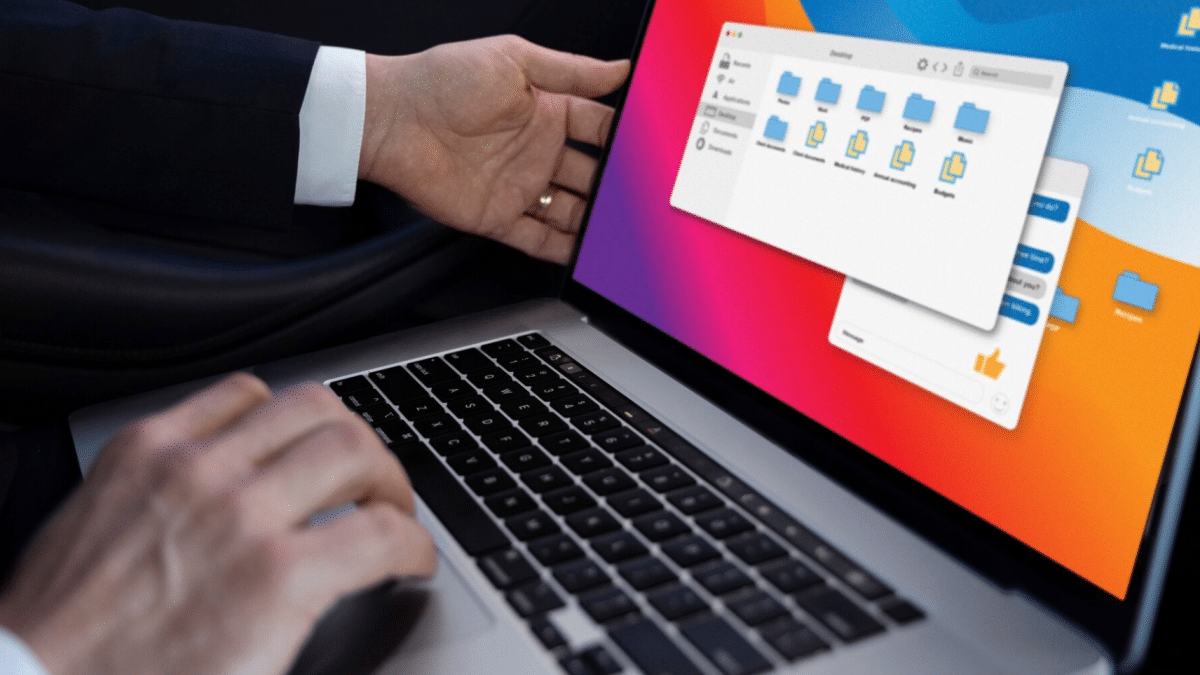
macOS: Schritt‑für‑Schritt
1. Systemeinstellungen öffnen
- Klicken Sie auf das Apple‑Symbol oben links und wählen Sie „Systemeinstellungen“. (In älteren macOS-Versionen heißt es „Systemeinstellungen“.)
2. Netzwerk wählen
- Öffnen Sie „Netzwerk“.
- Wählen Sie in der linken Liste die aktive Schnittstelle (z. B. WLAN oder Ethernet).
- Klicken Sie auf „Weitere Optionen…“ oder „Erweitert…” (je nach macOS‑Version).
3. Proxies konfigurieren
- Wechseln Sie zum Tab „Proxies“.
- Markieren Sie in der Liste das Protokoll, das Sie verwenden möchten (z. B. Web‑Proxy (HTTP) oder Sicherer Web‑Proxy (HTTPS)).
- Geben Sie unter Adresse und Port die Daten Ihres Proxy‑Anbieters ein.
- Bei benötigter Authentifizierung: Aktivieren Sie die Option „Proxyserver benötigt Passwort“ und geben Sie Benutzername und Passwort ein.
4. Speichern und aktivieren
- Klicken Sie auf „OK“, dann auf „Anwenden“.
5. Verbindung prüfen
- Öffnen Sie Safari oder einen anderen Browser und rufen Sie eine Webseite auf.
- Verwenden Sie Webseiten wie ipleak.net oder whatismyipaddress.com, um zu kontrollieren, ob Ihre öffentliche IP vom Proxy stammt.
Wichtig: Nach System‑ oder Netzwerkupdates sollten Sie die Proxy‑Einstellungen erneut prüfen.
iOS: Schritt‑für‑Schritt
1. Dienst auswählen und Daten bereithalten
Wie oben: Serveradresse, Port, ggf. Nutzername/Passwort.
2. Proxy in den iOS‑Einstellungen setzen
- Öffnen Sie „Einstellungen“ und tippen Sie auf „WLAN”.
- Tippen Sie auf das i‑Symbol neben Ihrem WLAN‑Netzwerk.
- Scrollen Sie zum Abschnitt „HTTP-Proxy“ und tippen Sie auf „Proxy konfigurieren”.
- Wählen Sie „Manuell“.
- Tragen Sie Server und Port ein. Bei Bedarf aktivieren Sie „Authentifizierung“ und geben Nutzername und Passwort ein.
- Tippen Sie auf „Sichern“.
3. Testen
- Starten Sie Safari und öffnen Sie eine Webseite.
- Wenn Seiten nicht laden: Netzwerk entfernen und erneut verbinden, Einstellungen kontrollieren.
Hinweis: Der iOS‑Systemproxy gilt nur für das jeweils verbundene WLAN. Mobile Daten (LTE/5G) nutzen andere Wege.
Safari: Proxy für Browserverkehr (macOS)
Safari nutzt die systemweiten Proxy‑Einstellungen. Die oben beschriebenen Schritte unter macOS richten Safari automatisch ein. Falls Sie ausschließlich Browserverkehr über einen Proxy leiten möchten, konfigurieren Sie nur die Protokolle HTTP und HTTPS in den Netzwerk‑Proxyeinstellungen.
Sicherheit, Privacy & GDPR‑Hinweise
- Sensible Daten: Geben Sie Benutzername/Passwort nur an vertrauenswürdige Dienste weiter.
- Protokolle: HTTPS verschlüsselt Daten zwischen Browser und Zielserver; ein Proxy kann den TLS‑Handshake nicht entschlüsseln, wenn er nicht als „Man‑in‑the‑Middle“ mit eigenem Zertifikat arbeitet.
- Logs: Klären Sie mit dem Anbieter, ob Verbindungs‑ oder Anfrage‑Logs gespeichert werden (Retention, Zweck).
- GDPR: Bei Verarbeitung personenbezogener Daten innerhalb der EU prüfen Sie, ob der Proxy‑Anbieter Auftragsverarbeitungsverträge anbietet und wo die Server physisch stehen.
Wichtig: Ein Proxy schützt nicht automatisch vor Tracking durch Websites. Verwenden Sie ergänzende Maßnahmen (uBlock, Tracking‑Protection, VPN) wenn nötig.
Alternative Ansätze und Vergleich
- VPN: Leitet gesamten Netzwerkverkehr inklusive DNS über einen verschlüsselten Tunnel. Besser für Systemweit‑Schutz und Mobile‑Daten. Nachteil: oft teurer und manchmal langsamer.
- SOCKS5: Flexibler als HTTP‑Proxy; unterstützt mehr Protokolle (z. B. FTP, P2P) und eignet sich für Anwendungen, die Proxy‑Support bieten.
- SSH‑Tunnel: Für fortgeschrittene Anwender; ermöglicht sicheren Zugriff via SSH auf einen entfernten Rechner und Weiterleitung von Ports.
Kurzheuristik: Wenn Sie nur Web‑Browser absichern wollen, genügt ein HTTP(S)-Proxy. Für komplette Systemabsicherung oder Mobilfunkdaten empfiehlt sich ein VPN.
Wann Proxies fehlschlagen (Gegenbeispiele)
- Geo‑Streams mit starker Blockade: Einige Streaming‑Dienste erkennen und blockieren bekannte Proxy‑IP‑Pools.
- App‑Verkehr außerhalb des Browsers: Manche Apps ignorieren Systemproxy‑Einstellungen.
- DNS‑Lecks: Wenn DNS‑Anfragen nicht über den Proxy erfolgen, bleibt Ihr Standort sichtbar.
Empfehlung: Testen Sie Ziele mit dem eingesetzten Proxy und führen Sie DNS‑Leak‑Tests durch.
Fehlersuche: Schrittweise Vorgehensweise
- Prüfdaten: Vergewissern Sie sich, dass Adresse/Port/Nutzername korrekt sind.
- Netzwerk prüfen: Funktioniert das Internet ohne Proxy? Wenn nicht, liegt ein allgemeines Netzwerkproblem vor.
- Authentifizierung: Fehlermeldungen wie 407 (Proxy Authentication Required) bedeuten Credentials prüfen.
- Protokoll‑Match: Verwenden Sie HTTP‑Proxy für HTTP/HTTPS, SOCKS5 nur wenn unterstützt.
- Logs: Fragen Sie den Anbieter nach Verbindungslogs oder Testzugängen.
- Neustart: Router, Mac oder iPhone neu starten nach Änderungen.
Toolbox: curl (Terminal), Traceroute, DNS Leak Test‑Webseiten.
Checklisten nach Rolle
Administrator
- Prüfen: SLA des Anbieters
- Dokumentation: Proxy‑Konfiguration zentral erfassen
- Monitoring: Verfügbarkeit und Latenz überwachen
Power User
- Testen: IP‑ und DNS‑Lecktests
- Backup: Alternativer Proxy/ VPN einrichten
Mobilnutzer
- WLAN‑Proxy testen, dann Mobilfunk testen
- App‑Kompatibilität prüfen
Entwickler
- Lokale Umgebungen: .env oder Proxy‑Konfiguration in Entwicklertools setzen
- Automatisierte Tests: Proxys in CI/CD einschließen, wenn nötig
Mini‑Methodik: Auswahl bis Betrieb (3 Schritte)
- Evaluieren: Anforderungen, Datenschutz, Art des Traffics
- Validieren: Kurztest mit kostenlosen oder Trial‑Zugängen
- Operieren: Monitoring, Dokumentation, regelmäßige Überprüfungen
Testfälle und Akzeptanzkriterien
- Akzeptanz: Browser zeigt eine andere öffentliche IP nach Aktivierung des Proxys.
- Performance: Latenz erhöht sich nicht über ein akzeptables Schwellenwert (definieren Sie intern).
- Authentifizierung: Geschützte Proxys verweigern Zugang bei falschen Credentials.
- DNS: Kein DNS‑Leak nach Aktivierung (DNS‑Leak‑Test besteht).
Testausführung: Vor/nach Messungen dokumentieren, Zeitstempel und Netzwerkschnittstelle notieren.
Sicherheits‑Härtung
- Verwenden Sie nur TLS‑verschlüsselte Verbindungen, wo möglich.
- Begrenzen Sie Proxy‑Zugriff per IP‑Whitelist (wenn Anbieter das unterstützt).
- Rotieren Sie Zugangsdaten regelmäßig.
- Nutzen Sie Multi‑Factor Authentication (MFA) für Anbieter‑Konten.
Entscheidungshilfe (Mermaid‑Flowchart)
flowchart TD
A[Benötige ich Proxy?] --> B{Nur Browser oder Systemweit?}
B -->|Nur Browser| C[HTTP'S'-Proxy konfigurieren]
B -->|Systemweit / Mobil| D[VPN oder SOCKS5 prüfen]
C --> E{Streaming nötig?}
E -->|Ja| F[Testen, evtl. Wohnanschluss‑Proxies]
E -->|Nein| G[Standardanbieter reicht]
D --> H[VPN wählen oder SOCKS5 konfigurieren]Datenschutz‑ und Compliancenotizen (Kurz)
- Prüfen Sie Serverstandorte: Daten in Drittstaaten können andere Rechtsfolgen haben.
- Dokumentieren Sie Datenverarbeitungen bei Nutzung für Kundendaten.
FAQ
Funktioniert ein Proxy auf mobilen Daten (LTE/5G)?
Nein — iOS‑WLAN‑Proxy gilt nur für das verbundene WLAN. Für Mobilfunkdaten brauchen Sie ein VPN oder ein App‑spezifisches Proxy‑Setting (sofern angeboten).
Ändert ein Proxy meine IP dauerhaft?
Die öffentliche IP ändert sich so lange, wie Sie über diesen Proxy verbunden sind. Bei jeder neuen Verbindung kann die IP jedoch variieren.
Was ist besser: VPN oder Proxy?
Für systemweiten, verschlüsselten Schutz ist ein VPN meist geeigneter. Für gezielte Web‑Anonymisierung genügt oft ein HTTP/HTTPS‑Proxy.
Zusammenfassung
- Ein Proxy kann Privatsphäre erhöhen und Geo‑Beschränkungen umgehen.
- Für macOS werden Proxys systemweit in den Netzwerkeinstellungen gesetzt; iOS verwendet WLAN‑basierte Proxy‑Einstellungen.
- Testen, Monitoring und Datenschutzabgleich sind entscheidend für sicheren Betrieb.
Wichtiger Hinweis: Prüfen Sie nach OS‑Updates Ihre Einstellungen erneut und halten Sie Zugangsdaten sicher.
Ähnliche Materialien

Podman auf Debian 11 installieren und nutzen
Apt-Pinning: Kurze Einführung für Debian

FSR 4 in jedem Spiel mit OptiScaler
DansGuardian + Squid (NTLM) auf Debian Etch installieren

App-Installationsfehler auf SD-Karte (Error -18) beheben
